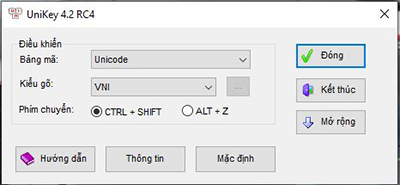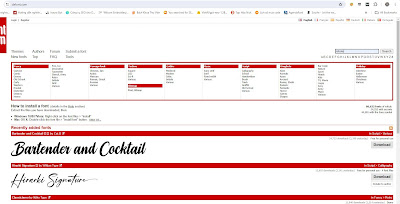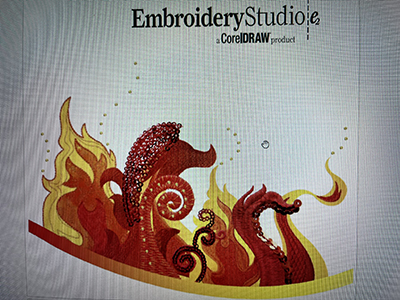Thông thường, trên mỗi máy tính, laptop sử dụng hệ điều hành Windows thường cài đặt sẵn phần mềm Unikey hỗ trợ gõ dấu tiếng Việt. Tuy nhiên, cũng sẽ có nhiều bạn chưa biết đến việc sử dụng gõ tiếng Việt cho phần mềm thiết kế Wilcom ES. Bài viết này, DaiHai DST sẽ chia sẻ với bạn cách gõ tiếng Việt bằng bộ gõ Telex hoặc VNI trên phần mềm Wilcom Embroidery Studio ES đơn giản.
Unikey là phần mềm hỗ trợ máy tính, laptop có thể cài đặt phổ biến trên tất cả các phiên bản Windows, cho phép người dùng có thể gõ dấu Tiếng Việt một cách dễ dàng. Thông thường, chúng ta thường sử dụng Unikey để điều chỉnh 2 phương pháp gõ là Telex, VNI. Ngoài ra, phần mềm còn hỗ trợ người dùng các bảng mã thông dụng (Unicode, TCVN, VIQR, VNI, VPS, VISCII,…)
Bài hướng dẫn tải được thực hiện trên hệ điều hành Windows 10. Bạn có thể thao tác tương tự trên các máy tính, laptop có hệ điều hành Windows.
Lợi ích
- Hỗ trợ bạn có thể gõ dấu tiếng Việt trong công việc thiết kế trên phần mềm thêu vi tính Wilcom EmbroideryStudio ES trong tình huống cần mẫu gấp.
- Giúp bạn dễ dàng chọn lựa và chỉnh sửa font chữ phù hợp nhất với mẫu yêu cầu.
Video hướng dẫn cách gõ tiếng Việt trên Wilcom EmbroideryStudio ES
Cách chỉnh chế độ gõ trong Wilcom EmbroideryStudio ES
Hướng dẫn nhanh
Cách 1:
Mở ứng dụng Unikey > Lựa chọn bảng mã Unicode và kiểu gõ > Nhấn chọn Đóng để lưu lại cài đặt.
Mở ứng dụng WILCOM > Lettering (Text) > chọn font có mã UTM.
Cách 2:
Mở ứng dụng Unikey > Lựa chọn bảng mã VNIWindows và kiểu gõ > Nhấn chọn Đóng để lưu lại cài đặt.
Chọn ngôn ngữ Vietnamese
Mở ứng dụng WILCOM > Lettering (Text) > chọn font có mã VNI.
Tham khảo: Cách cài thêm font chữ cho Wilcom EmbroideryStudio ES
Hướng dẫn chi tiết
Cách 1:
Bước 1: Mở ứng dụng Unikey > Lựa chọn bảng mã.
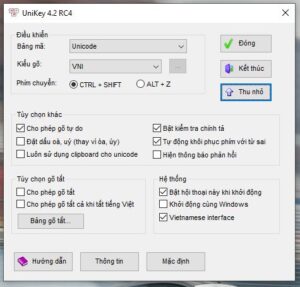
Bước 2: Mở ứng dụng WILCOM > Lettering (Text) > chọn font chữ có mã UTM
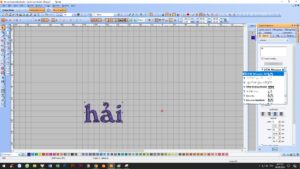
Bước 3: Gõ chữ như bình thường.
Cách 2:
Bước 1: Mở ứng dụng Unikey > Lựa chọn bảng mã.

Bước 2: Chọn ngôn ngữ Vietnamese
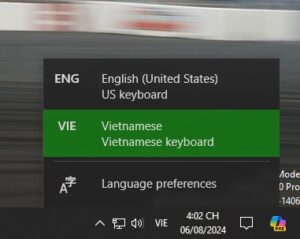
Bước 3: Mở ứng dụng WILCOM > Lettering (Text) > chọn font chữ có mã VNI
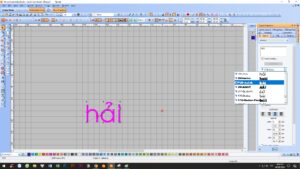
Bước 4: Gõ chữ như bình thường.
Hy vọng với chia sẻ của DaiHai DST về cách điều chỉnh bảng mã trên Unikey, bạn sẽ có thể lựa chọn được cách chỉnh phù hợp với công việc và cá nhân mỗi người. Chúc bạn thao tác thành công!